台式电脑虽然稳定,但使用久了也难免会发生一些故障,就需要重装系统来解决。那么台式电脑系统怎么重装呢?下面小编就来演示下台式电脑系统怎么重装教程吧。
工具/原料:
系统版本:win7旗舰版
品牌型号:戴尔Optiplex 7070 Ultra
软件版本:小鱼一键重装系统 v3.1.329.319
方法/步骤:
方法一:一键重装系统
这种方法适用于电脑有网络并能使用的情况下进行,具体方法如下:
1、如何重装台式电脑系统呢?首先需要下载安装小鱼系统软件,点击在线重装,选择要安装的系统版本,点击下一步。
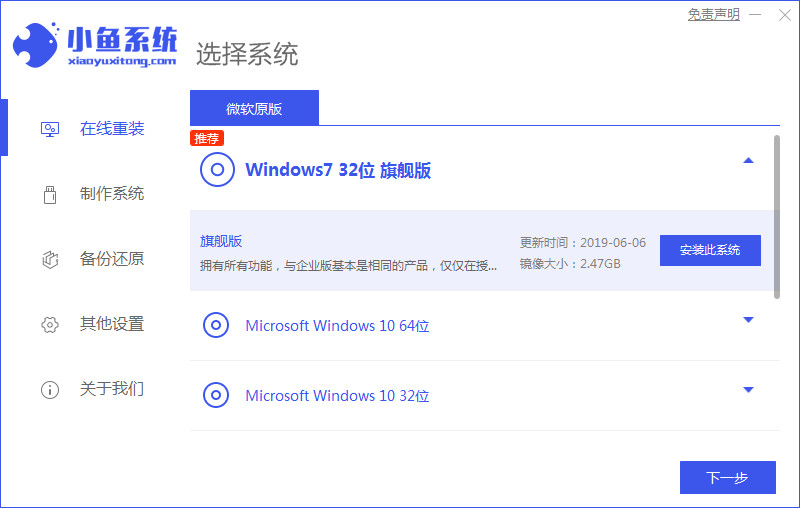
2、勾选好要同时安装的其他应用软件。

3、等待下载搜集安装系统所需要的各类资源。

4、等待部署系统安装环境。
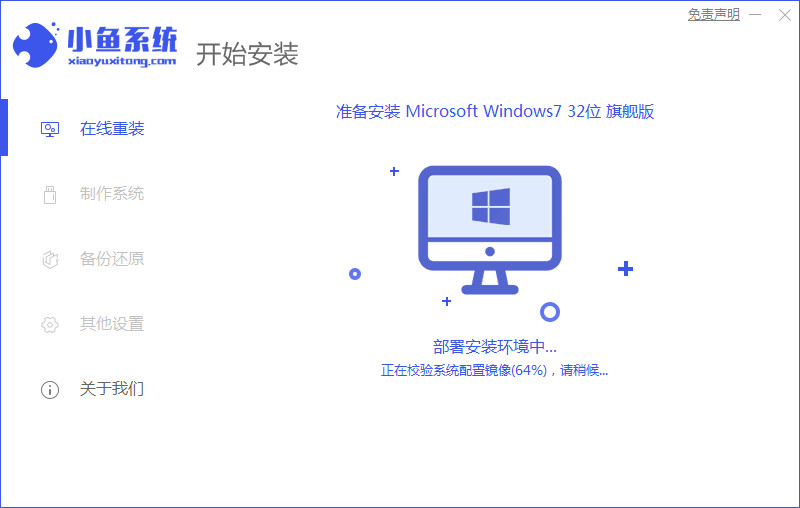
5、环境部署完毕后点击立即重启。
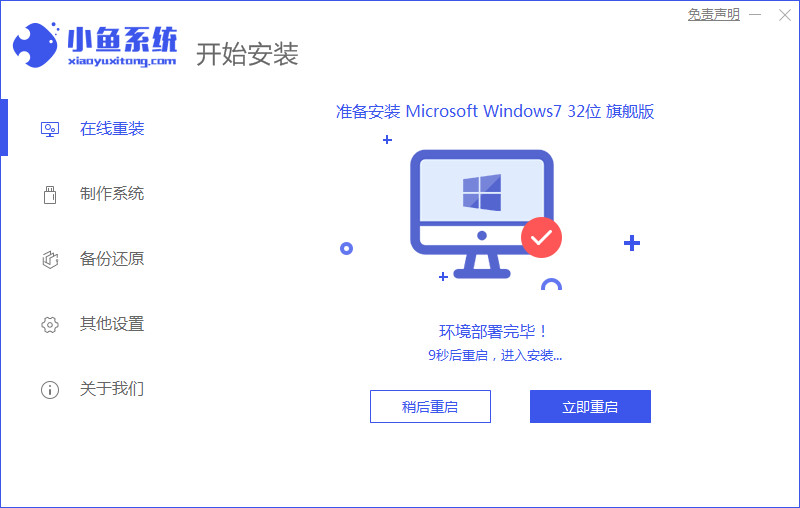
6、进入启动管理器界面,选择第二项回车。
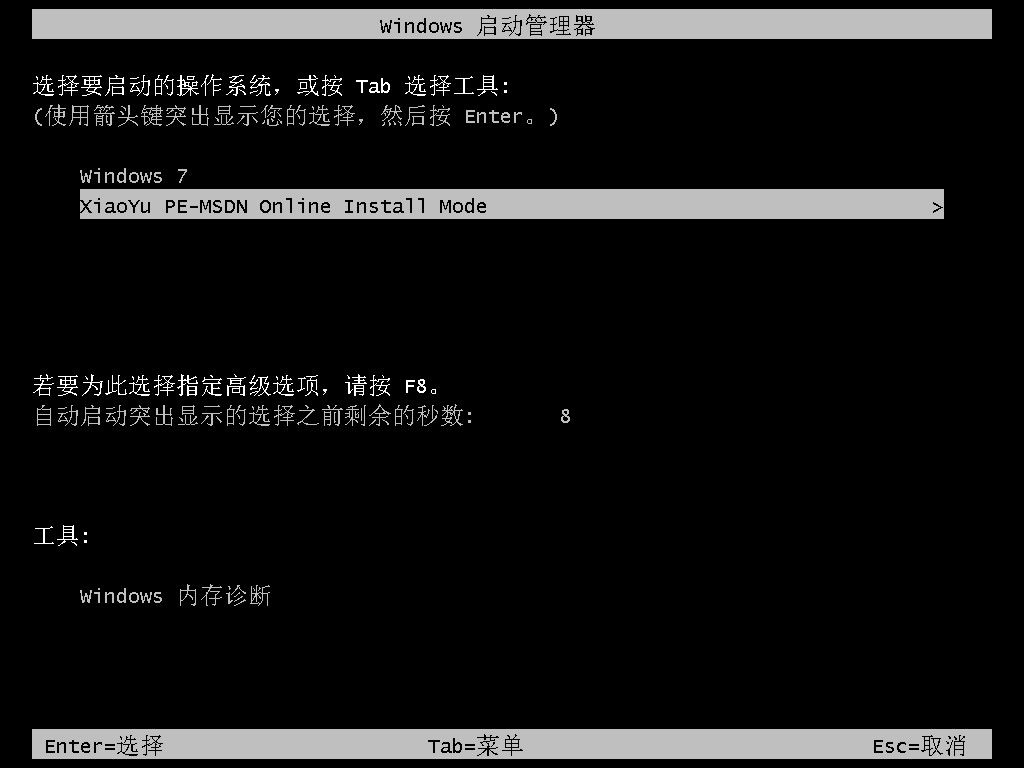
7、等待系统自动加载文件。
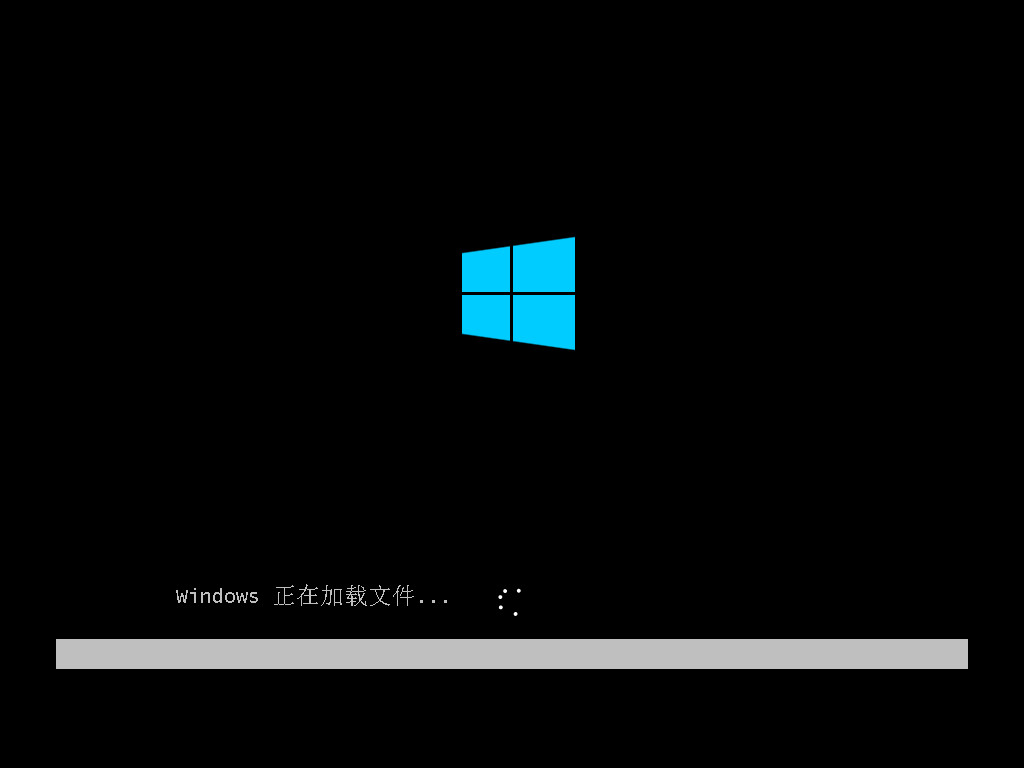
8、等待系统自动安装,不需要任何操作。
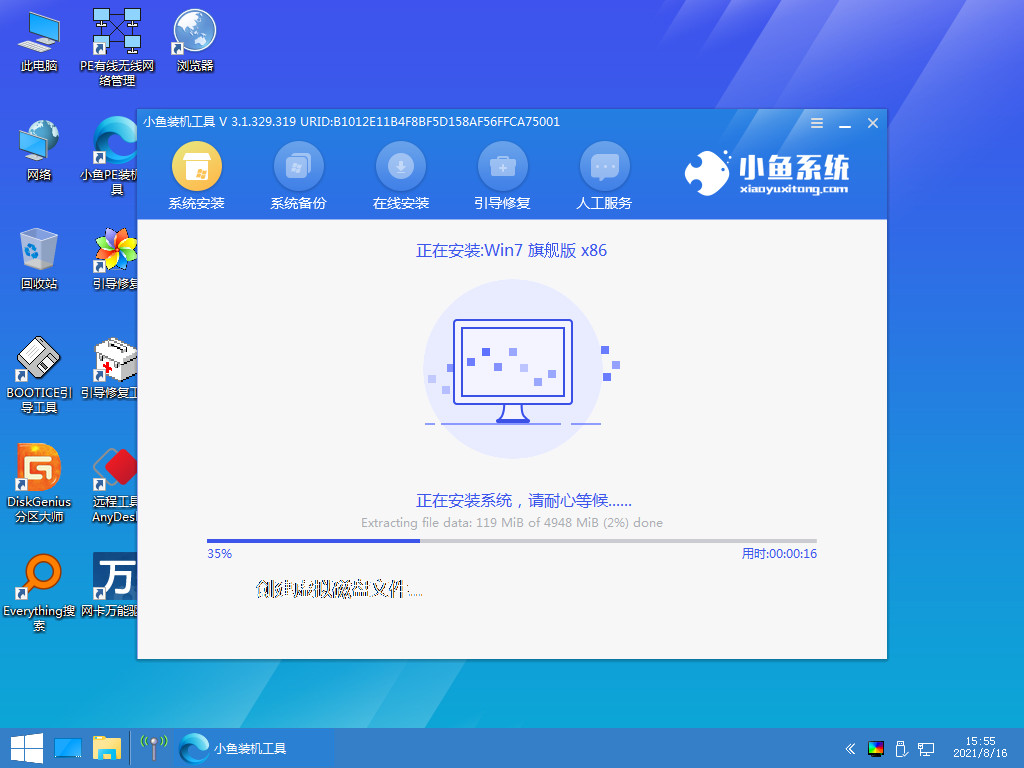
9、提示安装完成后点击立即重启。

10、再次进入到启动管理界面时,选择windows7,回车。
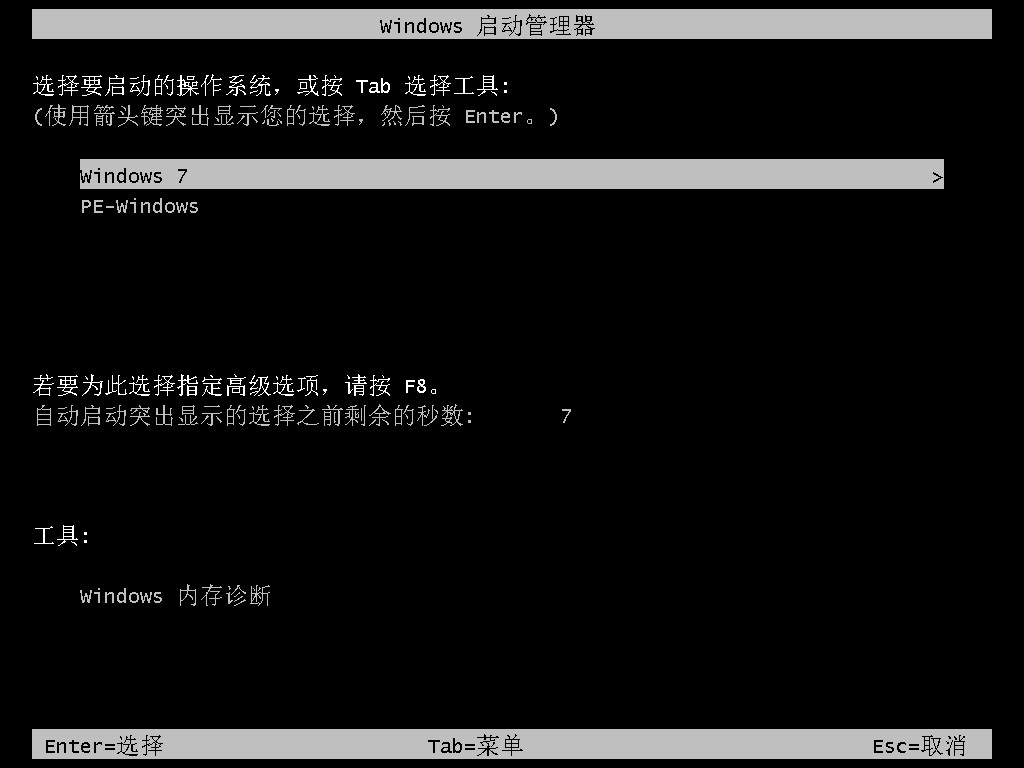
11、重启到后进入系统桌面,安装完成。
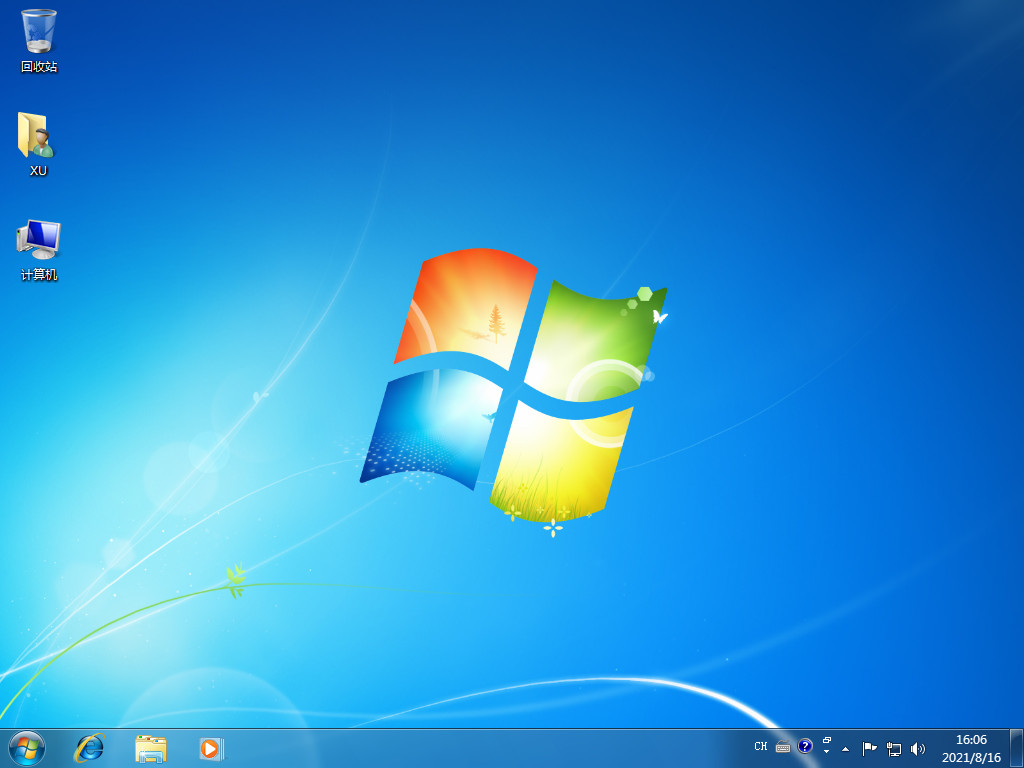
方法二:u盘重装系统
这种方法更适用于电脑进不去系统的前提下进行,具体操作如下:
1、首先需要下载安装小鱼装机工具软件,将u盘插入电脑点击u盘重装系统,选择好自己的u盘设备,点击开始制作。
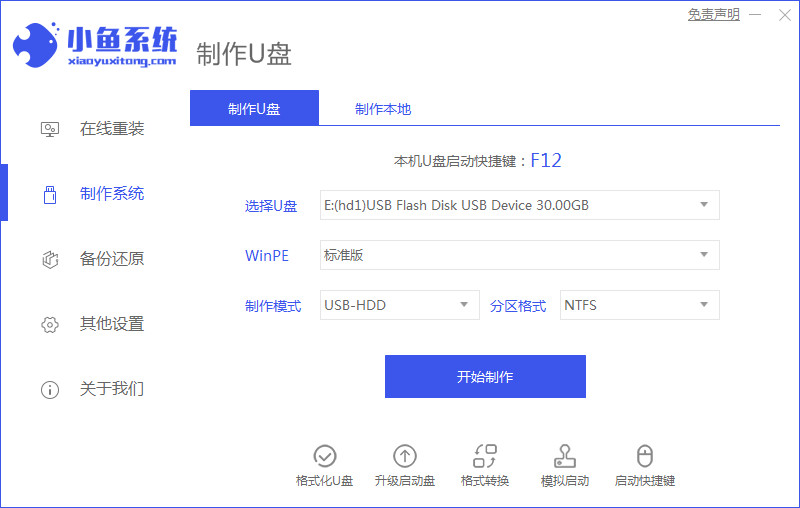
2、拉动滚动条选择要安装的win7系统版本,点击开始制作。
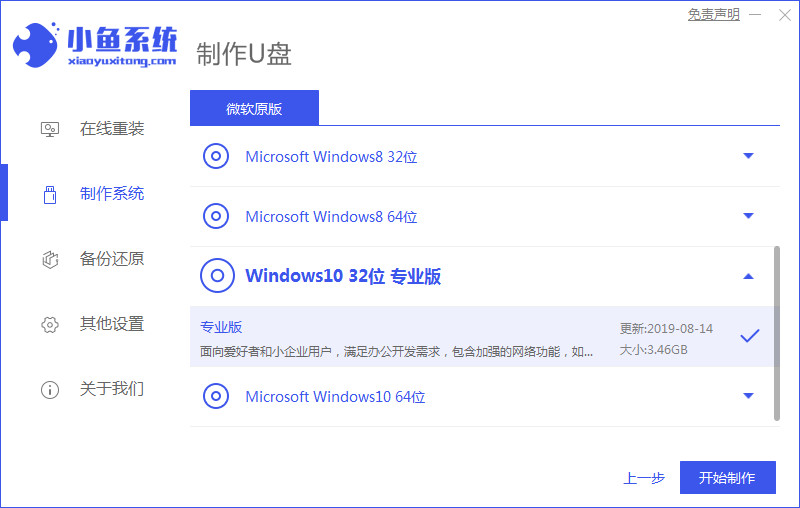
3、确认备份好资料后点击确定。
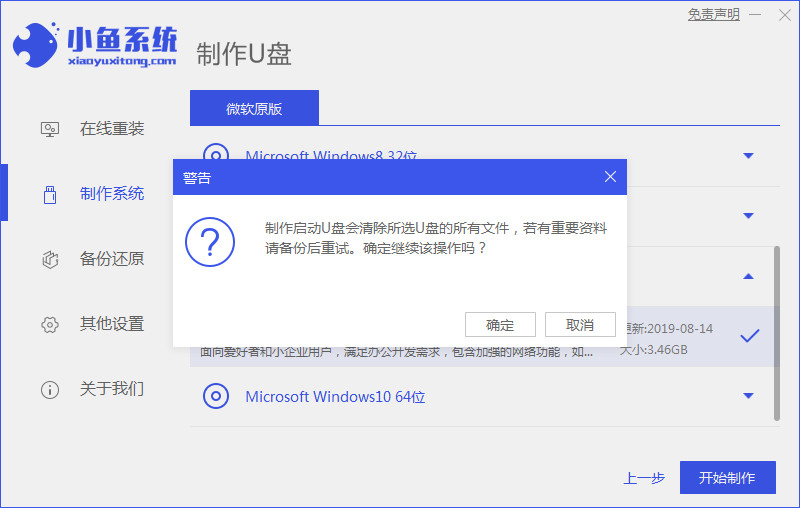
4、等待软件下载安装系统所需要的各种资源。

5、等待启动盘制作中。
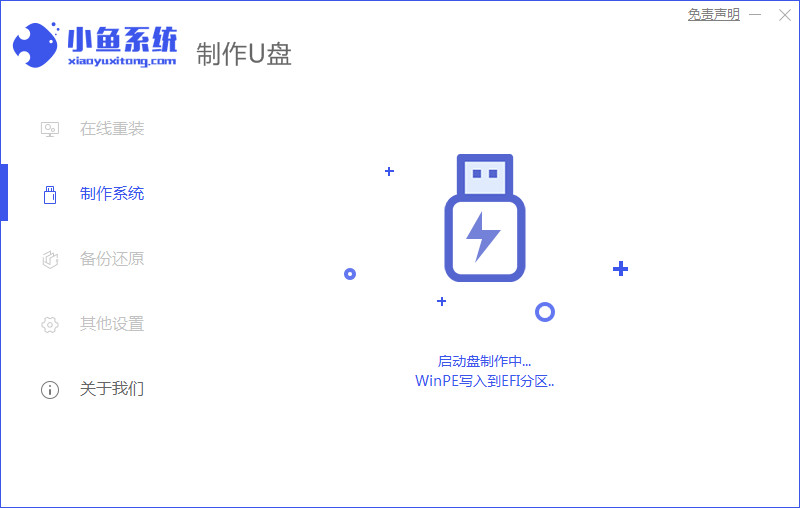
6、提示u盘制作完成后点击取消,记住电脑启动热键。
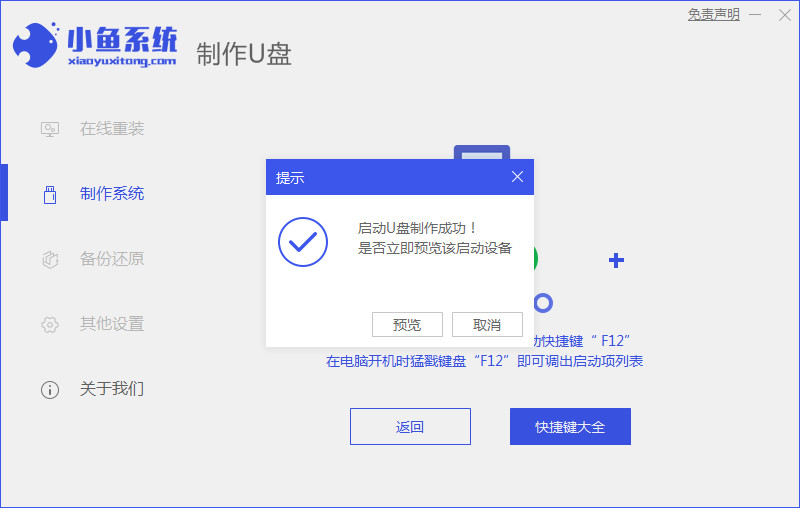
7、将u盘插入要重装系统的电脑,重启电脑进入bios,选择usb选项,回车。
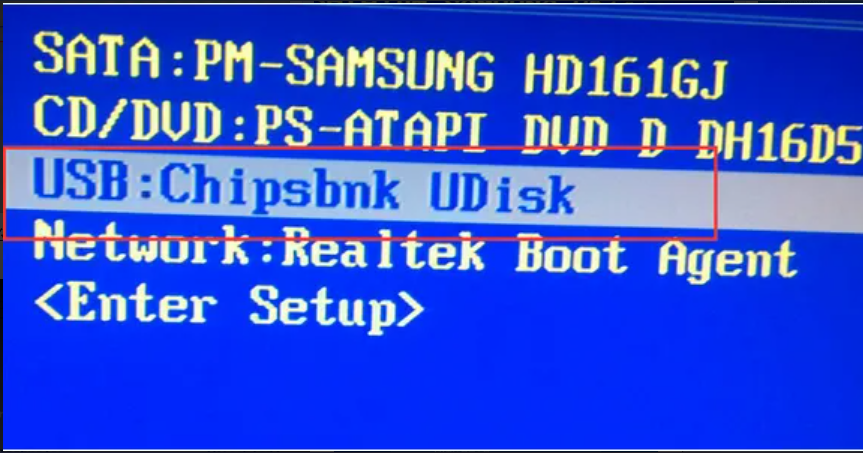
8、等待系统自动安装。
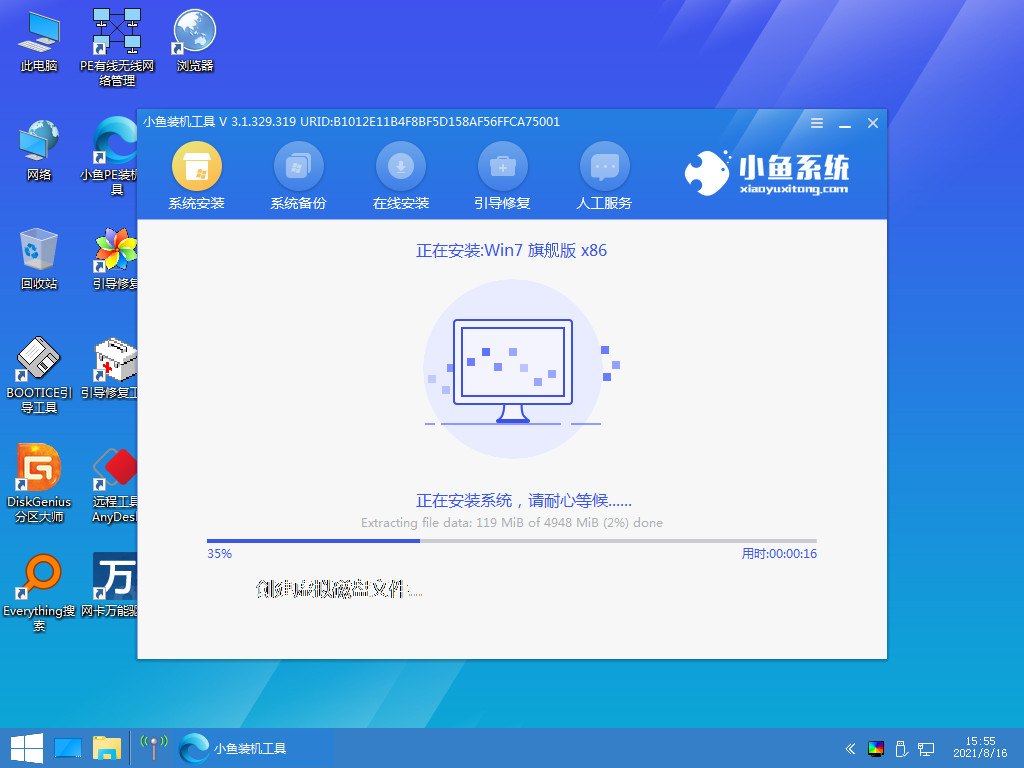
9、安装完成后点击立即重启。
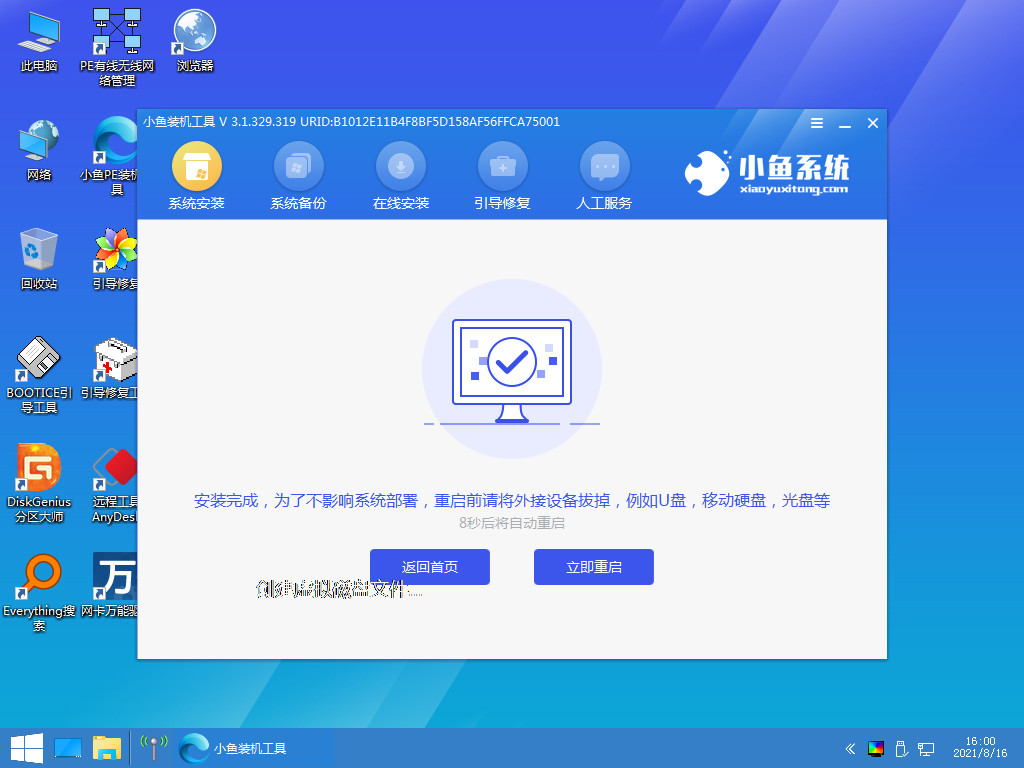
10、进入到系统桌面,安装完成。
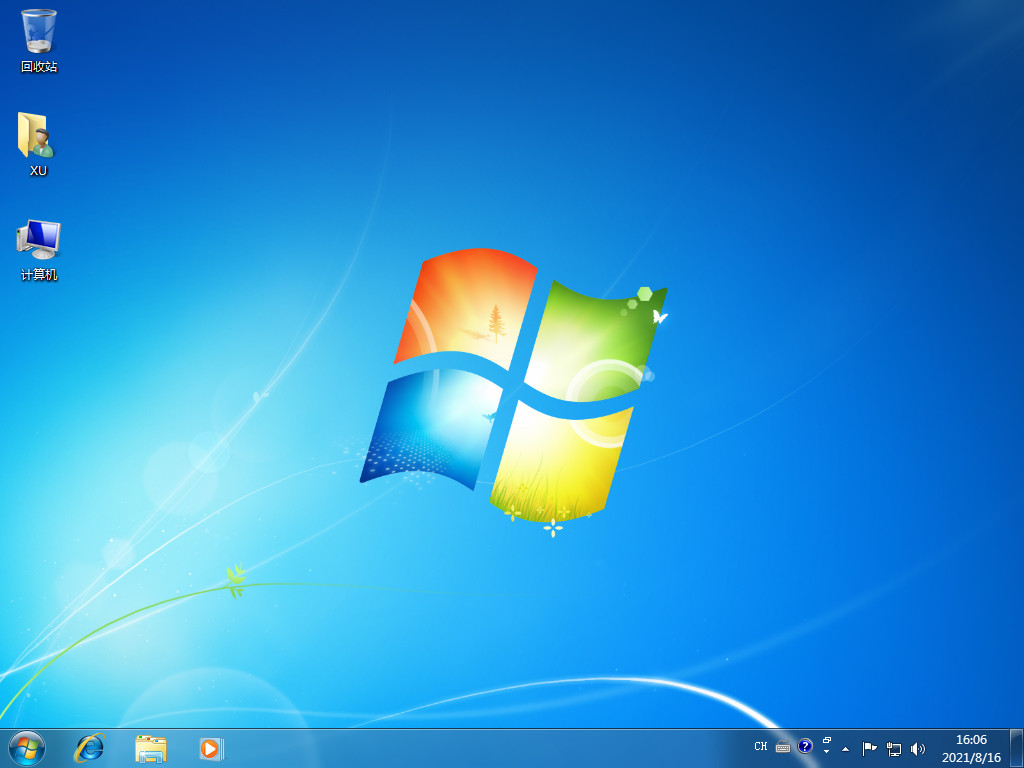
总结:
以上就是小编整理分享的台式电脑系统怎么重装教程,用过的朋友都给与了高度评价,不会的朋友可以按照以上步骤操作,希望能帮助到大家。
Copyright ©2018-2023 www.958358.com 粤ICP备19111771号-7 增值电信业务经营许可证 粤B2-20231006